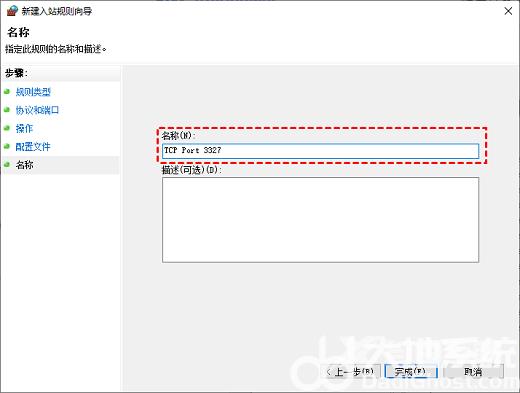有的win10用户想要修改远程桌面端口号,那么怎么改呢?有两种方法,一种是通过修改注册表的方式去修改端口号,另一种是在防火墙中修改端口号。如果大家想要步骤简单点的话,建
有的win10用户想要修改远程桌面端口号,那么怎么改呢?有两种方法,一种是通过修改注册表的方式去修改端口号,另一种是在防火墙中修改端口号。如果大家想要步骤简单点的话,建议使用前一个方法,打开注册表,定位到RDP-Tcp,找到PortNumber打开,将它的数值数据改为你想要设置的新端口号,并勾选十进制即可。
步骤1. 按Windows + R并输入regedit,然后按Enter键打开注册表编辑器。
步骤2. 导航到HKEY_LOCAL_MACHINE\System\CurrentControlSet\Control\Terminal Server\WinStations\RDP-Tcp,向下滚动并找到PortNumber并双击打开它。
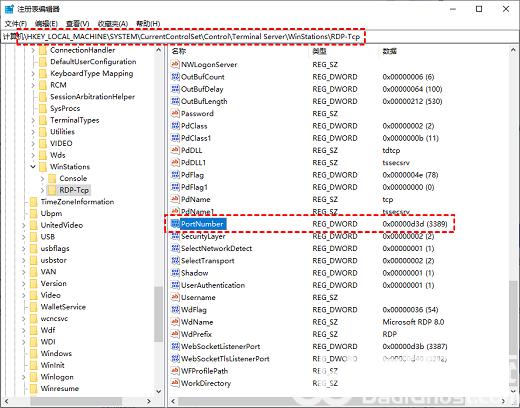
步骤3. 将数值数据更改为您的新端口号,例如:22102(介于 1025 和 65535 之间)并勾选十进制。
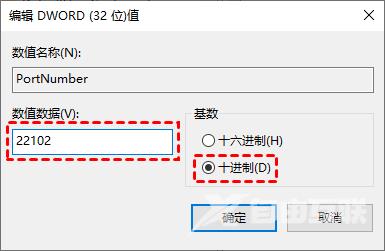
步骤4. 再单击确定并重新启动计算机。
步骤1. 打开控制面板,然后依次选择 系统和安全 > Windows Defender防火墙 > 高级设置。
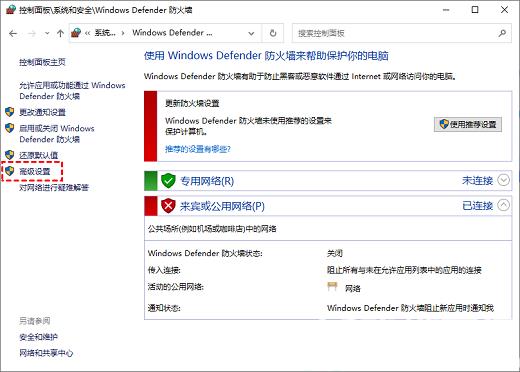
步骤2. 在窗口中单击左侧的入站规则选项,然后在右侧选择新建规则。
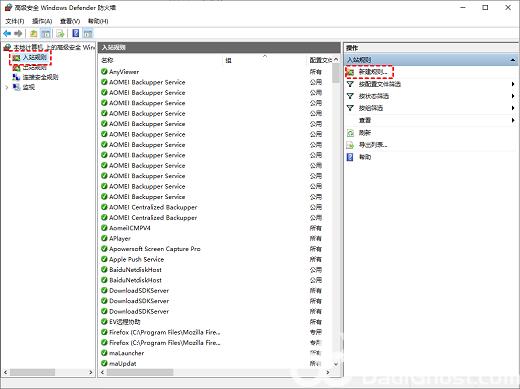
步骤3. 选择端口选项,再单击下一步。
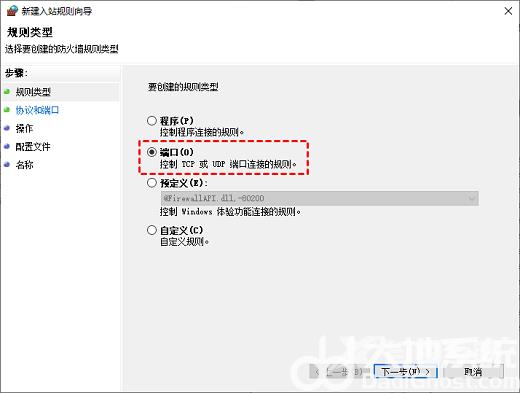
步骤4. 选择端口类型的TCP,再选择特定本地端口,在文本框中输入端口号,例如:3327,然后单击下一步。
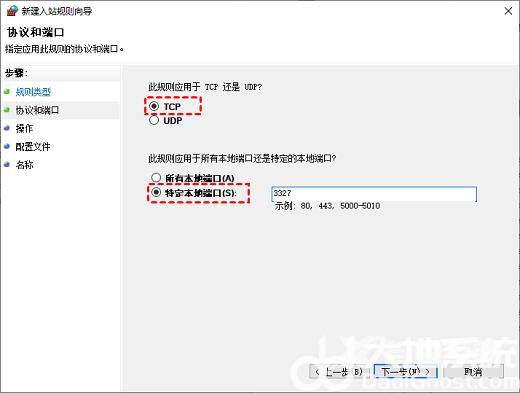
步骤5. 接着选择允许连接,再单击下一步。
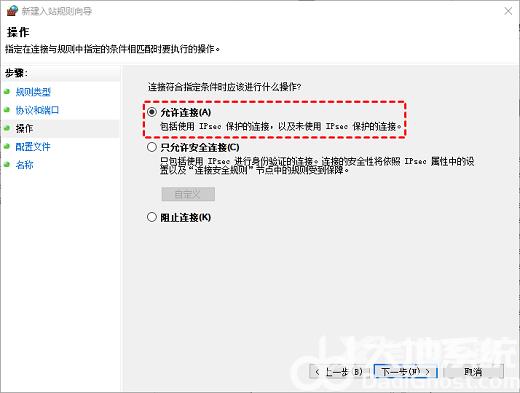
步骤6. 再选取所有的选项,然后单击下一步。

步骤7. 输入规则的名称,例如TCP Port 3327,然后单击完成将允许在Windows防火墙中使用3327端口,以实现Win10远程桌面端口修改。